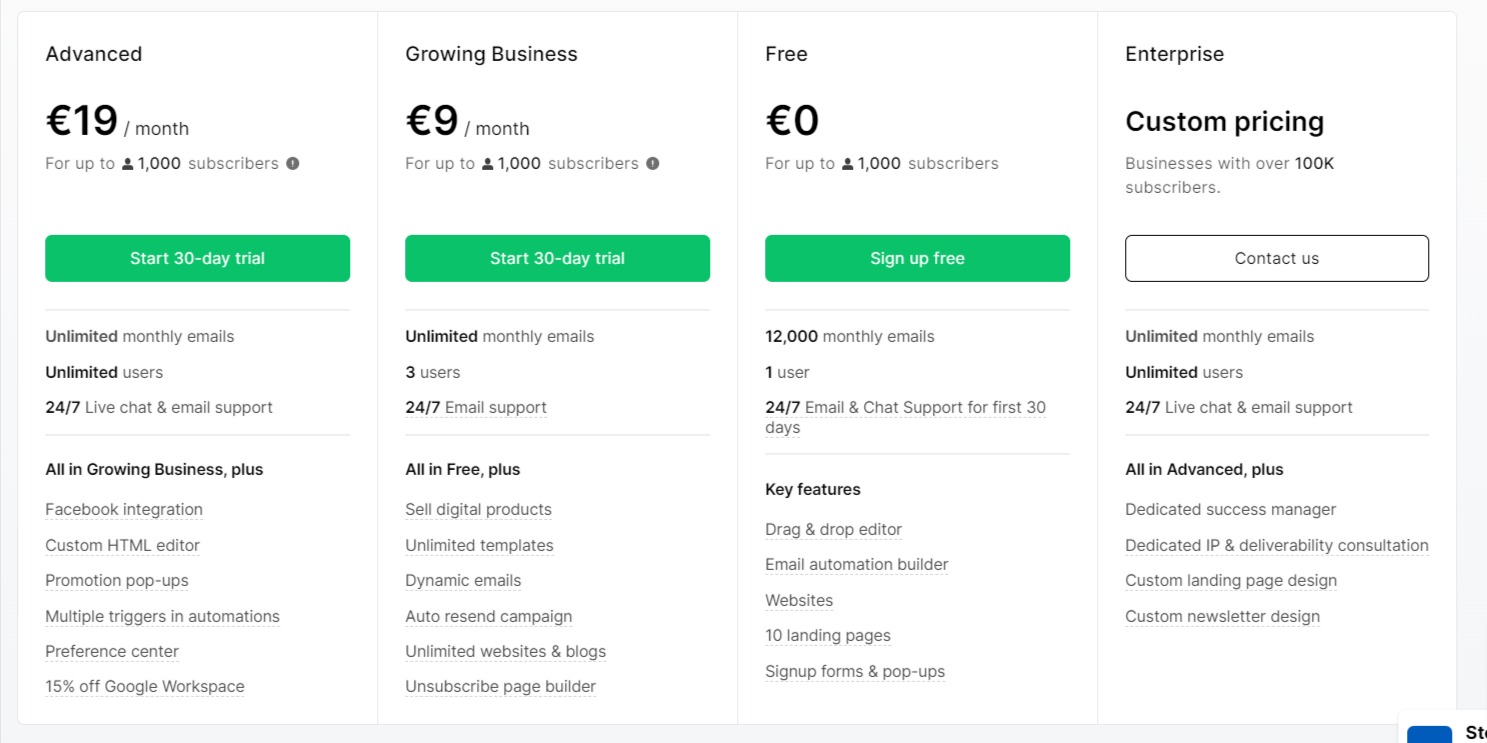Depuis mars 2023, Mailchimp a drastiquement augmenté ses prix, Heureusement il existe d’autres outils comme Mailterlite, que je recommande. L’outil est simple d’utilisation est beaucoup moins cher.
La formule Essentials à 25€/mois permet de faire le minimum syndical, pour une liste d’adresse de moins de 1500 adresses.
Exemple de la grille MailChimp. Voir les tarif leur site ici.
Exemple de la grille tarifaire Mailerlite. Voir les tarif leur site ici.
Procédure de migration
1- Créez un compte chez Mailerlite. Procédure en détail expliquée chez une consœur ici.
2- Sélectionnez le plan qui convient à votre entreprise, et procédez au paiement
3-Depuis votre compte MailerLite, accédez à l’onglet Abonnés et cliquez sur Ajouter des abonnés.
4- Sélectionnez l’onglet Importer depuis Mailchimp.
5- Cliquez sur Connecter et connectez-vous à votre compte Mailchimp.

6- Sélectionnez la liste Mailchimp que vous souhaitez importer.
7- Faites correspondre les champs personnalisés Mailchimp avec les champs personnalisés MailerLite pour importer toutes les données et choisir un groupe ou créer un groupe.
8- Cliquez sur Terminer l’importation des abonnés une fois que vous avez terminé.
9- Vous pouvez maintenant créer votre première campagne ! 🙂
Connecter MailerLite à son site

- Connectez vous à votre compte MailerLite, et laissez l’onglet ouvert, et aller sur votre site web en mode Admin
- Depuis le Tableau de Bord WordPress, allez sur Elementor> Réglages
- Cliquez sur l’onglet « Intégrations » et recherchez tout en bas de la page « MailerLite »
- Au niveau de MailerLite, cliquez sur le lien « clé API », cela ouvrira directement sur votre compte MailterLite au bon endroit. Suivez les instructions, et copiez la « clé » qui est une longue suite de chiffres et de lettres. (Attention : Sauvegardez cette clé dans votre Google Drive parmi vos identifiants, car elle ne sera plus visible, après)
- Revenez sur votre site web, et collez la clé. N’oubliez pas de cliquer sur le bouton bleu tout en bas de la page « Enregistrer les modifications »
- A présent, votre site web est bien connecté à MailerLite, vous pouvez pousser les visiteurs à s’abonner à votre newsletter depuis une Pop-up ou depuis un formulaire quelque part sur votre site web.